ਵਿਸ਼ਾ - ਸੂਚੀ
ਟਿਊਟੋਰਿਅਲ ਐਕਸਲ ਵਿੱਚ ਟੇਬਲਾਂ ਨੂੰ ਲੰਬਕਾਰੀ ਅਤੇ ਖਿਤਿਜੀ ਰੂਪ ਵਿੱਚ ਮੂਲ ਫਾਰਮੈਟਿੰਗ ਅਤੇ ਫਾਰਮੂਲਿਆਂ ਨੂੰ ਸੁਰੱਖਿਅਤ ਰੱਖਣ ਦੇ ਕੁਝ ਤੇਜ਼ ਤਰੀਕੇ ਦਿਖਾਉਂਦਾ ਹੈ।
ਐਕਸਲ ਵਿੱਚ ਡੇਟਾ ਨੂੰ ਫਲਿੱਪ ਕਰਨਾ ਇੱਕ ਮਾਮੂਲੀ ਇੱਕ-ਕਲਿੱਕ ਕੰਮ ਵਾਂਗ ਲੱਗਦਾ ਹੈ, ਪਰ ਹੈਰਾਨੀ ਦੀ ਗੱਲ ਹੈ ਕਿ ਅਜਿਹਾ ਕੋਈ ਬਿਲਟ-ਇਨ ਵਿਕਲਪ ਨਹੀਂ ਹੈ। ਉਹਨਾਂ ਸਥਿਤੀਆਂ ਵਿੱਚ ਜਦੋਂ ਤੁਹਾਨੂੰ ਵਰਣਮਾਲਾ ਅਨੁਸਾਰ ਜਾਂ ਸਭ ਤੋਂ ਛੋਟੇ ਤੋਂ ਵੱਡੇ ਤੱਕ ਵਿਵਸਥਿਤ ਕਾਲਮ ਵਿੱਚ ਡੇਟਾ ਆਰਡਰ ਨੂੰ ਉਲਟਾਉਣ ਦੀ ਲੋੜ ਹੁੰਦੀ ਹੈ, ਤੁਸੀਂ ਸਪੱਸ਼ਟ ਤੌਰ 'ਤੇ ਐਕਸਲ ਸੌਰਟ ਵਿਸ਼ੇਸ਼ਤਾ ਦੀ ਵਰਤੋਂ ਕਰ ਸਕਦੇ ਹੋ। ਪਰ ਤੁਸੀਂ ਅਣ-ਕ੍ਰਮਬੱਧ ਡੇਟਾ ਦੇ ਨਾਲ ਇੱਕ ਕਾਲਮ ਨੂੰ ਕਿਵੇਂ ਫਲਿਪ ਕਰਦੇ ਹੋ? ਜਾਂ, ਤੁਸੀਂ ਕਤਾਰਾਂ ਵਿੱਚ ਲੇਟਵੇਂ ਟੇਬਲ ਵਿੱਚ ਡੇਟਾ ਦੇ ਕ੍ਰਮ ਨੂੰ ਕਿਵੇਂ ਉਲਟਾਉਂਦੇ ਹੋ? ਤੁਹਾਨੂੰ ਇੱਕ ਪਲ ਵਿੱਚ ਸਾਰੇ ਜਵਾਬ ਮਿਲ ਜਾਣਗੇ।
ਐਕਸਲ ਵਿੱਚ ਵਰਟੀਕਲ ਡਾਟਾ ਫਲਿੱਪ ਕਰੋ
ਬਸ ਥੋੜੀ ਜਿਹੀ ਰਚਨਾਤਮਕਤਾ ਨਾਲ, ਤੁਸੀਂ ਇੱਕ ਨੂੰ ਫਲਿੱਪ ਕਰਨ ਦੇ ਕੁਝ ਵੱਖ-ਵੱਖ ਤਰੀਕਿਆਂ ਨਾਲ ਕੰਮ ਕਰ ਸਕਦੇ ਹੋ। ਐਕਸਲ ਵਿੱਚ ਕਾਲਮ: ਇਨਬਿਲਟ ਵਿਸ਼ੇਸ਼ਤਾਵਾਂ, ਫਾਰਮੂਲੇ, VBA ਜਾਂ ਵਿਸ਼ੇਸ਼ ਸਾਧਨਾਂ ਦੀ ਵਰਤੋਂ ਕਰਕੇ। ਹਰੇਕ ਵਿਧੀ ਦੇ ਵਿਸਤ੍ਰਿਤ ਕਦਮ ਹੇਠਾਂ ਦਿੱਤੇ ਗਏ ਹਨ।
ਐਕਸਲ ਵਿੱਚ ਇੱਕ ਕਾਲਮ ਨੂੰ ਕਿਵੇਂ ਫਲਿਪ ਕਰਨਾ ਹੈ
ਇੱਕ ਕਾਲਮ ਵਿੱਚ ਡਾਟੇ ਦੇ ਕ੍ਰਮ ਨੂੰ ਲੰਬਕਾਰੀ ਰੂਪ ਵਿੱਚ ਉਲਟਾਓ, ਇਹਨਾਂ ਕਦਮਾਂ ਨੂੰ ਪੂਰਾ ਕਰੋ:
- ਜਿਸ ਕਾਲਮ ਨੂੰ ਤੁਸੀਂ ਫਲਿਪ ਕਰਨਾ ਚਾਹੁੰਦੇ ਹੋ ਉਸ ਕਾਲਮ ਦੇ ਅੱਗੇ ਇੱਕ ਸਹਾਇਕ ਕਾਲਮ ਸ਼ਾਮਲ ਕਰੋ ਅਤੇ ਉਸ ਕਾਲਮ ਨੂੰ ਸੰਖਿਆਵਾਂ ਦੇ ਕ੍ਰਮ ਦੇ ਨਾਲ ਭਰਨਾ ਚਾਹੁੰਦੇ ਹੋ, 1 ਨਾਲ ਸ਼ੁਰੂ ਹੁੰਦਾ ਹੈ। ਇਹ ਸੁਝਾਅ ਦਿਖਾਉਂਦਾ ਹੈ ਕਿ ਇਸਨੂੰ ਆਪਣੇ ਆਪ ਕਿਵੇਂ ਕੀਤਾ ਜਾਵੇ।
- ਸੰਖਿਆਵਾਂ ਦੇ ਕਾਲਮ ਨੂੰ ਇਸ ਵਿੱਚ ਕ੍ਰਮਬੱਧ ਕਰੋ। ਘਟਦੇ ਕ੍ਰਮ. ਇਸਦੇ ਲਈ, ਸਹਾਇਕ ਕਾਲਮ ਵਿੱਚ ਕੋਈ ਵੀ ਸੈੱਲ ਚੁਣੋ, ਡੇਟਾ ਟੈਬ > ਕ੍ਰਮਬੱਧ ਕਰੋ & ਸਮੂਹ ਨੂੰ ਫਿਲਟਰ ਕਰੋ, ਅਤੇ ਵੱਡੇ ਤੋਂ ਛੋਟਾ ਕ੍ਰਮਬੱਧ ਕਰੋ ਬਟਨ (ZA) 'ਤੇ ਕਲਿੱਕ ਕਰੋ।
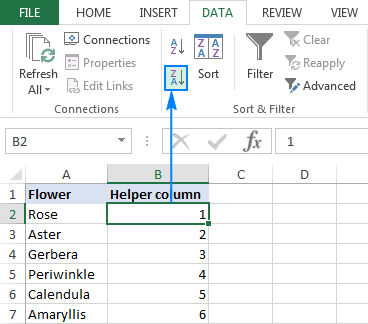
ਜਿਵੇਂ ਕਿ ਵਿੱਚ ਦਿਖਾਇਆ ਗਿਆ ਹੈ।ਹੇਠਾਂ ਦਿੱਤਾ ਸਕ੍ਰੀਨਸ਼ੌਟ, ਇਹ ਨਾ ਸਿਰਫ਼ ਕਾਲਮ B ਵਿੱਚ ਸੰਖਿਆਵਾਂ ਨੂੰ, ਸਗੋਂ ਕਾਲਮ A ਵਿੱਚ ਮੂਲ ਆਈਟਮਾਂ ਨੂੰ ਵੀ ਛਾਂਟ ਦੇਵੇਗਾ, ਕਤਾਰਾਂ ਦੇ ਕ੍ਰਮ ਨੂੰ ਉਲਟਾ ਕੇ: 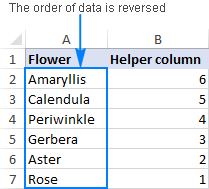
ਹੁਣ ਤੁਸੀਂ ਸਹਾਇਕ ਕਾਲਮ ਨੂੰ ਸੁਰੱਖਿਅਤ ਢੰਗ ਨਾਲ ਮਿਟਾ ਸਕਦੇ ਹੋ ਕਿਉਂਕਿ ਤੁਹਾਨੂੰ ਇਸਦੀ ਕੋਈ ਲੋੜ ਨਹੀਂ ਹੈ। ਲੰਬਾ।
ਸੁਝਾਅ: ਸੀਰੀਅਲ ਨੰਬਰਾਂ ਨਾਲ ਇੱਕ ਕਾਲਮ ਨੂੰ ਤੇਜ਼ੀ ਨਾਲ ਕਿਵੇਂ ਭਰਨਾ ਹੈ
ਸੰਖਿਆਵਾਂ ਦੇ ਕ੍ਰਮ ਦੇ ਨਾਲ ਇੱਕ ਕਾਲਮ ਨੂੰ ਭਰਨ ਦਾ ਸਭ ਤੋਂ ਤੇਜ਼ ਤਰੀਕਾ ਹੈ ਐਕਸਲ ਆਟੋਫਿਲ ਵਿਸ਼ੇਸ਼ਤਾ ਦੀ ਵਰਤੋਂ ਕਰਨਾ:
<4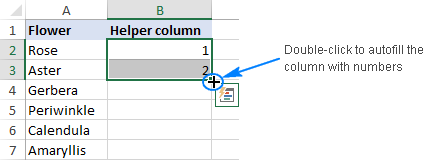
ਬੱਸ! ਐਕਸਲ ਨੇੜੇ ਦੇ ਕਾਲਮ ਵਿੱਚ ਡੇਟਾ ਦੇ ਨਾਲ ਆਖਰੀ ਸੈੱਲ ਤੱਕ ਸੀਰੀਅਲ ਨੰਬਰਾਂ ਦੇ ਨਾਲ ਕਾਲਮ ਨੂੰ ਆਟੋਫਿਲ ਕਰੇਗਾ।
ਐਕਸਲ ਵਿੱਚ ਇੱਕ ਟੇਬਲ ਨੂੰ ਕਿਵੇਂ ਫਲਿਪ ਕਰਨਾ ਹੈ
ਉਪਰੋਕਤ ਵਿਧੀ ਡੇਟਾ ਆਰਡਰ ਨੂੰ ਉਲਟਾਉਣ ਲਈ ਵੀ ਕੰਮ ਕਰਦੀ ਹੈ ਮਲਟੀਪਲ ਕਾਲਮ: 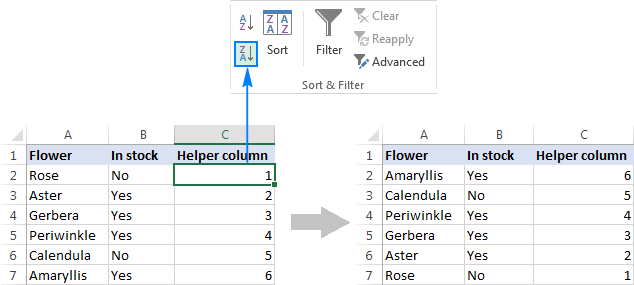
ਕਈ ਵਾਰ (ਜ਼ਿਆਦਾਤਰ ਜਦੋਂ ਤੁਸੀਂ ਛਾਂਟਣ ਤੋਂ ਪਹਿਲਾਂ ਸੰਖਿਆਵਾਂ ਦੇ ਪੂਰੇ ਕਾਲਮ ਦੀ ਚੋਣ ਕਰਦੇ ਹੋ) ਐਕਸਲ ਸਾਰਟ ਚੇਤਾਵਨੀ ਡਾਇਲਾਗ ਪ੍ਰਦਰਸ਼ਿਤ ਕਰ ਸਕਦਾ ਹੈ। ਇਸ ਸਥਿਤੀ ਵਿੱਚ, ਚੋਣ ਦਾ ਵਿਸਤਾਰ ਕਰੋ ਵਿਕਲਪ ਦੀ ਜਾਂਚ ਕਰੋ, ਅਤੇ ਫਿਰ ਕ੍ਰਮਬੱਧ ਕਰੋ ਬਟਨ 'ਤੇ ਕਲਿੱਕ ਕਰੋ। 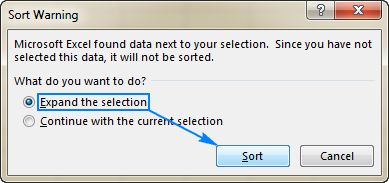
ਨੁਕਤਾ। ਜੇਕਰ ਤੁਸੀਂ ਕਤਾਰਾਂ ਅਤੇ ਕਾਲਮਾਂ ਨੂੰ ਬਦਲਣਾ ਚਾਹੁੰਦੇ ਹੋ , ਤਾਂ Excel TRANSPOSE ਫੰਕਸ਼ਨ ਜਾਂ Excel ਵਿੱਚ ਡੇਟਾ ਟ੍ਰਾਂਸਪੋਜ਼ ਕਰਨ ਦੇ ਹੋਰ ਤਰੀਕਿਆਂ ਦੀ ਵਰਤੋਂ ਕਰੋ।
ਫਾਰਮੂਲੇ ਦੀ ਵਰਤੋਂ ਕਰਕੇ ਐਕਸਲ ਵਿੱਚ ਕਾਲਮਾਂ ਨੂੰ ਕਿਵੇਂ ਫਲਿਪ ਕਰਨਾ ਹੈ
ਇੱਕ ਕਾਲਮ ਨੂੰ ਉਲਟਾ ਫਲਿਪ ਕਰਨ ਦਾ ਇੱਕ ਹੋਰ ਤਰੀਕਾ ਹੈ ਇਸ ਆਮ ਫਾਰਮੂਲੇ ਦੀ ਵਰਤੋਂ ਕਰਨਾ:
INDEX( ਰੇਂਜ ,ROWS( ਰੇਂਜ ))ਸਾਡੇ ਨਮੂਨਾ ਡੇਟਾ ਸੈਟ ਲਈ, ਫਾਰਮੂਲਾ ਇਸ ਤਰ੍ਹਾਂ ਜਾਂਦਾ ਹੈ:
=INDEX($A$2:$A$7,ROWS(A2:$A$7))
…ਅਤੇ ਕਾਲਮ A ਨੂੰ ਉਲਟਾ ਕਰਦਾ ਹੈ: 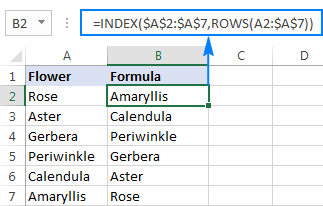
ਇਹ ਫਾਰਮੂਲਾ ਕਿਵੇਂ ਕੰਮ ਕਰਦਾ ਹੈ
ਫਾਰਮੂਲੇ ਦੇ ਕੇਂਦਰ ਵਿੱਚ INDEX(ਐਰੇ, ਰੋ_ਨਮ, [ਕਾਲਮ_ਨਮ]) ਫੰਕਸ਼ਨ ਹੈ, ਜੋ ਕਿ ਐਰੇ ਵਿੱਚ ਇੱਕ ਐਲੀਮੈਂਟ ਦਾ ਮੁੱਲ ਵਾਪਸ ਕਰਦਾ ਹੈ। ਕਤਾਰ ਅਤੇ/ਜਾਂ ਕਾਲਮ ਨੰਬਰ ਜੋ ਤੁਸੀਂ ਨਿਰਧਾਰਤ ਕਰਦੇ ਹੋ।
ਐਰੇ ਵਿੱਚ, ਤੁਸੀਂ ਪੂਰੀ ਸੂਚੀ ਨੂੰ ਫੀਡ ਕਰਦੇ ਹੋ ਜੋ ਤੁਸੀਂ ਫਲਿੱਪ ਕਰਨਾ ਚਾਹੁੰਦੇ ਹੋ (ਇਸ ਉਦਾਹਰਨ ਵਿੱਚ A2:A7)।
ਕਤਾਰ ਨੰਬਰ ਦੁਆਰਾ ਕੰਮ ਕੀਤਾ ਜਾਂਦਾ ਹੈ ROWS ਫੰਕਸ਼ਨ। ਇਸਦੇ ਸਰਲ ਰੂਪ ਵਿੱਚ, ROWS(ਐਰੇ) ਐਰੇ ਵਿੱਚ ਕਤਾਰਾਂ ਦੀ ਸੰਖਿਆ ਵਾਪਸ ਕਰਦਾ ਹੈ। ਸਾਡੇ ਫਾਰਮੂਲੇ ਵਿੱਚ, ਇਹ ਸਾਪੇਖਿਕ ਅਤੇ ਸੰਪੂਰਨ ਸੰਦਰਭਾਂ ਦੀ ਹੁਸ਼ਿਆਰ ਵਰਤੋਂ ਹੈ ਜੋ "ਫਲਿਪ ਕਾਲਮ" ਟ੍ਰਿਕ ਕਰਦਾ ਹੈ:
- ਪਹਿਲੇ ਸੈੱਲ (B2) ਲਈ, ROWS(A2:$A$7) 6 ਵਾਪਸ ਕਰਦਾ ਹੈ। , ਇਸਲਈ INDEX ਨੂੰ ਸੂਚੀ ਵਿੱਚ ਆਖਰੀ ਆਈਟਮ ਮਿਲਦੀ ਹੈ (6ਵੀਂ ਆਈਟਮ)।
- ਦੂਜੇ ਸੈੱਲ (B3) ਵਿੱਚ, ਸੰਬੰਧਿਤ ਹਵਾਲਾ A2 A3 ਵਿੱਚ ਬਦਲ ਜਾਂਦਾ ਹੈ, ਨਤੀਜੇ ਵਜੋਂ ROWS(A3:$A$7) 5 ਦਿੰਦਾ ਹੈ, INDEX ਨੂੰ ਦੂਜੀ ਤੋਂ ਆਖਰੀ ਆਈਟਮ ਨੂੰ ਪ੍ਰਾਪਤ ਕਰਨ ਲਈ ਮਜਬੂਰ ਕਰਨਾ।
ਦੂਜੇ ਸ਼ਬਦਾਂ ਵਿੱਚ, ROWS INDEX ਲਈ ਇੱਕ ਕਿਸਮ ਦਾ ਘਟਣ ਵਾਲਾ ਕਾਊਂਟਰ ਬਣਾਉਂਦਾ ਹੈ ਤਾਂ ਜੋ ਇਹ ਆਖਰੀ ਆਈਟਮ ਤੋਂ ਪਹਿਲੀ ਆਈਟਮ ਵੱਲ ਵਧੇ।
ਸੁਝਾਅ: ਮੁੱਲਾਂ ਨਾਲ ਫਾਰਮੂਲੇ ਨੂੰ ਕਿਵੇਂ ਬਦਲਣਾ ਹੈ
ਹੁਣ ਜਦੋਂ ਤੁਹਾਡੇ ਕੋਲ ਡੇਟਾ ਦੇ ਦੋ ਕਾਲਮ ਹਨ, ਤਾਂ ਤੁਸੀਂ ਗਣਿਤ ਮੁੱਲਾਂ ਨਾਲ ਫਾਰਮੂਲੇ ਨੂੰ ਬਦਲਣਾ ਚਾਹ ਸਕਦੇ ਹੋ, ਅਤੇ ਫਿਰ ਇੱਕ ਵਾਧੂ ਕਾਲਮ ਨੂੰ ਮਿਟਾਉਣਾ ਚਾਹ ਸਕਦੇ ਹੋ। ਇਸਦੇ ਲਈ, ਫਾਰਮੂਲਾ ਸੈੱਲਾਂ ਦੀ ਨਕਲ ਕਰੋ, ਉਹਨਾਂ ਸੈੱਲਾਂ ਨੂੰ ਚੁਣੋ ਜਿੱਥੇ ਤੁਸੀਂ ਮੁੱਲ ਪੇਸਟ ਕਰਨਾ ਚਾਹੁੰਦੇ ਹੋ, ਅਤੇ Shift+F10 ਦਬਾਓ ਫਿਰ V ਦਬਾਓ, ਜੋ ਕਿ ਹੈ।ਐਕਸਲ ਦੇ ਪੇਸਟ ਸਪੈਸ਼ਲ ਨੂੰ ਲਾਗੂ ਕਰਨ ਦਾ ਸਭ ਤੋਂ ਤੇਜ਼ ਤਰੀਕਾ > ਮੁੱਲ ਵਿਕਲਪ। 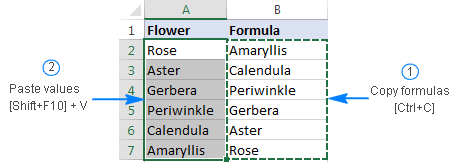
ਵਧੇਰੇ ਜਾਣਕਾਰੀ ਲਈ, ਕਿਰਪਾ ਕਰਕੇ ਐਕਸਲ ਵਿੱਚ ਮੁੱਲਾਂ ਨਾਲ ਫਾਰਮੂਲੇ ਨੂੰ ਕਿਵੇਂ ਬਦਲਣਾ ਹੈ ਵੇਖੋ।
VBA ਨਾਲ Excel ਵਿੱਚ ਕਾਲਮਾਂ ਨੂੰ ਕਿਵੇਂ ਫਲਿਪ ਕਰਨਾ ਹੈ
ਜੇਕਰ ਤੁਹਾਨੂੰ VBA ਨਾਲ ਕੁਝ ਅਨੁਭਵ ਹੈ, ਤਾਂ ਤੁਸੀਂ ਇੱਕ ਜਾਂ ਕਈ ਕਾਲਮਾਂ ਵਿੱਚ ਲੰਬਕਾਰੀ ਤੌਰ 'ਤੇ ਡੇਟਾ ਆਰਡਰ ਨੂੰ ਉਲਟਾਉਣ ਲਈ ਹੇਠਾਂ ਦਿੱਤੇ ਮੈਕਰੋ ਦੀ ਵਰਤੋਂ ਕਰ ਸਕਦਾ ਹੈ:
ਰੇਂਜ ਡਿਮ ਵਰਕ ਦੇ ਤੌਰ 'ਤੇ ਡਿਮ Rng ਜਿਵੇਂ ਕਿ ਰੇਂਜ ਡਿਮ ਐਰਰ ਵੇਰੀਐਂਟ ਡਿਮ ਦੇ ਰੂਪ ਵਿੱਚ i ਪੂਰਨ ਅੰਕ ਵਜੋਂ, j ਦੇ ਰੂਪ ਵਿੱਚ ਪੂਰਨ ਅੰਕ, k ਗਲਤੀ 'ਤੇ ਪੂਰਨ ਅੰਕ ਵਜੋਂ ਅੱਗੇ xTitleId = ਮੁੜ ਸ਼ੁਰੂ ਕਰੋ "ਕਾਲਮਾਂ ਨੂੰ ਲੰਬਕਾਰੀ ਰੂਪ ਵਿੱਚ ਫਲਿਪ ਕਰੋ" ਸੈਟ ਕਰੋ WorkRng = Application.Select Set WorkRng = Application.InputBox("Range" , xTitleId, WorkRng.Address, Type :=8) Arr = WorkRng.Formula Application.ScreenUpdating = Falseculal Application =Canjl. = 1 ਤੋਂ UBound (Arr, 2) k = UBound (Arr, 1) ਲਈ i = 1 ਤੋਂ UBound (Arr, 1) / 2 xTemp = Arr(i, j) Arr(i, j) = Arr(k, j) ) Arr(k, j) = xTemp k = k - 1 ਅਗਲਾ ਅਗਲਾ WorkRng.Formula = Arr ਐਪਲੀਕੇਸ਼ਨ.ScreenUpdating = True Application.Calculation = xlCalculationAutomatic End Subਫਲਿਪ ਕਾਲਮ ਮੈਕਰੋ ਦੀ ਵਰਤੋਂ ਕਿਵੇਂ ਕਰੀਏ
- ਮਾਈਕ੍ਰੋਸਾਫਟ ਵਿਜ਼ੂ ਖੋਲ੍ਹੋ al Basic for Applications window ( Alt + F11 )।
- Insert > Module 'ਤੇ ਕਲਿੱਕ ਕਰੋ, ਅਤੇ ਉਪਰੋਕਤ ਕੋਡ ਨੂੰ ਕੋਡ ਵਿੰਡੋ ਵਿੱਚ ਪੇਸਟ ਕਰੋ।
- ਮੈਕ੍ਰੋ (F5) ਚਲਾਓ।
- ਫਲਿਪ ਕਾਲਮ ਡਾਇਲਾਗ ਤੁਹਾਨੂੰ ਫਲਿੱਪ ਕਰਨ ਲਈ ਇੱਕ ਰੇਂਜ ਚੁਣਨ ਲਈ ਪ੍ਰੇਰਦਾ ਹੈ:
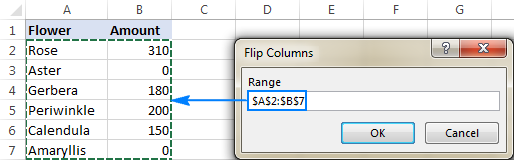
ਤੁਸੀਂ ਇੱਕ ਚੁਣੋ। ਜਾਂ ਮਾਊਸ ਦੀ ਵਰਤੋਂ ਕਰਦੇ ਹੋਏ ਹੋਰ ਕਾਲਮ, ਸਮੇਤ ਨਹੀਂਕਾਲਮ ਹੈਡਰ, ਠੀਕ ਹੈ 'ਤੇ ਕਲਿੱਕ ਕਰੋ ਅਤੇ ਇੱਕ ਪਲ ਵਿੱਚ ਨਤੀਜਾ ਪ੍ਰਾਪਤ ਕਰੋ।
ਮੈਕਰੋ ਨੂੰ ਸੁਰੱਖਿਅਤ ਕਰਨ ਲਈ, ਆਪਣੀ ਫਾਈਲ ਨੂੰ ਇੱਕ ਐਕਸਲ ਮੈਕਰੋ-ਸਮਰੱਥ ਵਰਕਬੁੱਕ ਦੇ ਰੂਪ ਵਿੱਚ ਸੁਰੱਖਿਅਤ ਕਰਨਾ ਯਕੀਨੀ ਬਣਾਓ।
ਫਾਰਮੈਟਿੰਗ ਅਤੇ ਫਾਰਮੂਲੇ ਨੂੰ ਸੁਰੱਖਿਅਤ ਰੱਖਣ ਵਾਲੇ ਐਕਸਲ ਵਿੱਚ ਡੇਟਾ ਨੂੰ ਕਿਵੇਂ ਫਲਿਪ ਕਰਨਾ ਹੈ
ਉਪਰੋਕਤ ਤਰੀਕਿਆਂ ਨਾਲ, ਤੁਸੀਂ ਇੱਕ ਕਾਲਮ ਜਾਂ ਸਾਰਣੀ ਵਿੱਚ ਡਾਟਾ ਆਰਡਰ ਨੂੰ ਆਸਾਨੀ ਨਾਲ ਉਲਟਾ ਸਕਦੇ ਹੋ। ਪਰ ਉਦੋਂ ਕੀ ਜੇ ਤੁਸੀਂ ਨਾ ਸਿਰਫ਼ ਮੁੱਲਾਂ ਨੂੰ ਫਲਿੱਪ ਕਰਨਾ ਚਾਹੁੰਦੇ ਹੋ, ਪਰ ਸੈੱਲ ਫਾਰਮੈਟ ਵੀ? ਇਸ ਤੋਂ ਇਲਾਵਾ, ਉਦੋਂ ਕੀ ਜੇ ਤੁਹਾਡੀ ਸਾਰਣੀ ਵਿੱਚ ਕੁਝ ਡੇਟਾ ਫਾਰਮੂਲਾ-ਸੰਚਾਲਿਤ ਹੈ, ਅਤੇ ਤੁਸੀਂ ਕਾਲਮਾਂ ਨੂੰ ਫਲਿਪ ਕਰਦੇ ਸਮੇਂ ਫਾਰਮੂਲੇ ਨੂੰ ਟੁੱਟਣ ਤੋਂ ਰੋਕਣਾ ਚਾਹੁੰਦੇ ਹੋ? ਇਸ ਸਥਿਤੀ ਵਿੱਚ, ਤੁਸੀਂ ਐਕਸਲ ਲਈ ਸਾਡੇ ਅਲਟੀਮੇਟ ਸੂਟ ਵਿੱਚ ਸ਼ਾਮਲ ਫਲਿਪ ਵਿਸ਼ੇਸ਼ਤਾ ਦੀ ਵਰਤੋਂ ਕਰ ਸਕਦੇ ਹੋ।
ਮੰਨ ਲਓ ਕਿ ਤੁਹਾਡੇ ਕੋਲ ਇੱਕ ਵਧੀਆ ਫਾਰਮੈਟ ਕੀਤੀ ਸਾਰਣੀ ਹੈ ਜਿਵੇਂ ਕਿ ਹੇਠਾਂ ਦਿਖਾਇਆ ਗਿਆ ਹੈ, ਜਿੱਥੇ ਕੁਝ ਕਾਲਮਾਂ ਵਿੱਚ ਮੁੱਲ ਹੁੰਦੇ ਹਨ ਅਤੇ ਕੁਝ ਕਾਲਮਾਂ ਵਿੱਚ ਫਾਰਮੂਲੇ: 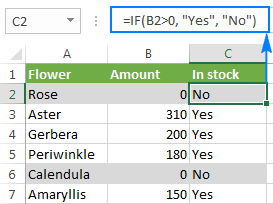
ਤੁਸੀਂ ਫਾਰਮੈਟਿੰਗ (ਜ਼ੀਰੋ ਮਾਤਰਾ ਵਾਲੀਆਂ ਕਤਾਰਾਂ ਲਈ ਸਲੇਟੀ ਸ਼ੇਡਿੰਗ) ਅਤੇ ਸਹੀ ਢੰਗ ਨਾਲ ਗਣਨਾ ਕੀਤੇ ਫਾਰਮੂਲੇ ਨੂੰ ਧਿਆਨ ਵਿੱਚ ਰੱਖਦੇ ਹੋਏ ਆਪਣੀ ਸਾਰਣੀ ਵਿੱਚ ਕਾਲਮਾਂ ਨੂੰ ਫਲਿਪ ਕਰਨਾ ਚਾਹੁੰਦੇ ਹੋ। ਇਹ ਦੋ ਤੇਜ਼ ਪੜਾਵਾਂ ਵਿੱਚ ਕੀਤਾ ਜਾ ਸਕਦਾ ਹੈ:
- ਤੁਹਾਡੀ ਟੇਬਲ ਵਿੱਚ ਕਿਸੇ ਵੀ ਸੈੱਲ ਨੂੰ ਚੁਣਿਆ ਗਿਆ ਹੈ, ਐਬਲਬਿਟਸ ਡੇਟਾ ਟੈਬ > ਟ੍ਰਾਂਸਫਾਰਮ ਗਰੁੱਪ 'ਤੇ ਜਾਓ, ਅਤੇ ਫਲਿਪ > ਵਰਟੀਕਲ ਫਲਿੱਪ 'ਤੇ ਕਲਿੱਕ ਕਰੋ।

- ਵਰਟੀਕਲ ਫਲਿੱਪ ਡਾਇਲਾਗ ਵਿੰਡੋ ਵਿੱਚ, ਹੇਠਾਂ ਦਿੱਤੇ ਵਿਕਲਪਾਂ ਨੂੰ ਕੌਂਫਿਗਰ ਕਰੋ:
- ਆਪਣੀ ਰੇਂਜ ਚੁਣੋ ਬਾਕਸ ਵਿੱਚ, ਰੇਂਜ ਸੰਦਰਭ ਦੀ ਜਾਂਚ ਕਰੋ। ਅਤੇ ਯਕੀਨੀ ਬਣਾਓ ਕਿ ਸਿਰਲੇਖ ਕਤਾਰ ਸ਼ਾਮਲ ਨਹੀਂ ਹੈ।
- ਸੈੱਲ ਸੰਦਰਭਾਂ ਨੂੰ ਅਡਜਸਟ ਕਰੋ ਵਿਕਲਪ ਚੁਣੋ ਅਤੇ ਫਾਰਮੈਟਿੰਗ ਸੁਰੱਖਿਅਤ ਕਰੋ ਦੀ ਜਾਂਚ ਕਰੋ।ਬਾਕਸ।
- ਵਿਕਲਪਿਕ ਤੌਰ 'ਤੇ, ਬੈਕਅੱਪ ਕਾਪੀ ਬਣਾਓ (ਡਿਫੌਲਟ ਤੌਰ 'ਤੇ ਚੁਣਿਆ ਗਿਆ) ਚੁਣੋ।
- ਫਲਿਪ ਬਟਨ 'ਤੇ ਕਲਿੱਕ ਕਰੋ।
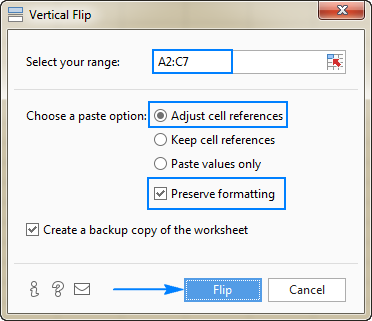
ਹੋ ਗਿਆ! ਸਾਰਣੀ ਵਿੱਚ ਡੇਟਾ ਦੇ ਕ੍ਰਮ ਨੂੰ ਉਲਟਾ ਦਿੱਤਾ ਜਾਂਦਾ ਹੈ, ਫਾਰਮੈਟਿੰਗ ਰੱਖੀ ਜਾਂਦੀ ਹੈ, ਅਤੇ ਫਾਰਮੂਲੇ ਵਿੱਚ ਸੈੱਲ ਸੰਦਰਭਾਂ ਨੂੰ ਉਚਿਤ ਢੰਗ ਨਾਲ ਐਡਜਸਟ ਕੀਤਾ ਜਾਂਦਾ ਹੈ: 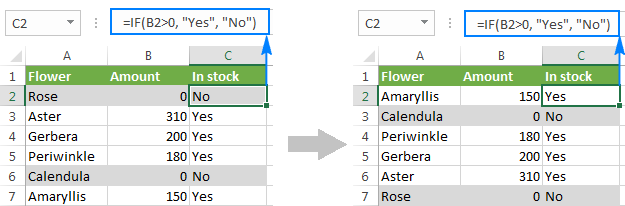
ਐਕਸਲ ਵਿੱਚ ਲੇਟਵੇਂ ਰੂਪ ਵਿੱਚ ਡੇਟਾ ਨੂੰ ਫਲਿਪ ਕਰੋ
ਹੁਣ ਤੱਕ ਇਸ ਟਿਊਟੋਰਿਅਲ ਵਿੱਚ, ਸਾਡੇ ਕੋਲ ਹੈ ਕਾਲਮਾਂ ਨੂੰ ਉਲਟਾ ਫਲਿਪ ਕੀਤਾ। ਹੁਣ, ਆਓ ਦੇਖੀਏ ਕਿ ਡਾਟਾ ਆਰਡਰ ਨੂੰ ਲੇਟਵੇਂ ਰੂਪ ਵਿੱਚ ਕਿਵੇਂ ਉਲਟਾਉਣਾ ਹੈ, ਜਿਵੇਂ ਕਿ ਇੱਕ ਟੇਬਲ ਨੂੰ ਖੱਬੇ ਤੋਂ ਸੱਜੇ ਫਲਿਪ ਕਰੋ।
ਐਕਸਲ ਵਿੱਚ ਕਤਾਰਾਂ ਨੂੰ ਕਿਵੇਂ ਫਲਿਪ ਕਰਨਾ ਹੈ
ਕਿਉਂਕਿ ਐਕਸਲ ਵਿੱਚ ਕਤਾਰਾਂ ਨੂੰ ਕ੍ਰਮਬੱਧ ਕਰਨ ਦਾ ਕੋਈ ਵਿਕਲਪ ਨਹੀਂ ਹੈ, ਤੁਹਾਨੂੰ ਪਹਿਲਾਂ ਕਤਾਰਾਂ ਨੂੰ ਕਾਲਮਾਂ ਵਿੱਚ ਬਦਲਣ ਦੀ ਲੋੜ ਪਵੇਗੀ, ਫਿਰ ਕਾਲਮਾਂ ਦੀ ਛਾਂਟੀ ਕਰੋ, ਅਤੇ ਫਿਰ ਆਪਣੀ ਸਾਰਣੀ ਨੂੰ ਵਾਪਸ ਤਬਦੀਲ ਕਰੋ। ਇੱਥੇ ਵਿਸਤ੍ਰਿਤ ਕਦਮ ਹਨ:
- ਪੇਸਟ ਸਪੈਸ਼ਲ ਦੀ ਵਰਤੋਂ ਕਰੋ > ਕਾਲਮਾਂ ਨੂੰ ਕਤਾਰਾਂ ਵਿੱਚ ਤਬਦੀਲ ਕਰਨ ਲਈ ਵਿਸ਼ੇਸ਼ਤਾ ਟ੍ਰਾਂਸਪੋਜ਼ ਕਰੋ। ਨਤੀਜੇ ਵਜੋਂ, ਤੁਹਾਡੀ ਸਾਰਣੀ ਵਿੱਚ ਇਹ ਪਰਿਵਰਤਨ ਹੋਵੇਗਾ:
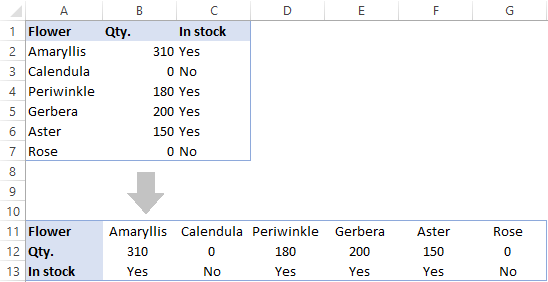
- ਸੰਖਿਆਵਾਂ ਦੇ ਨਾਲ ਇੱਕ ਸਹਾਇਕ ਕਾਲਮ ਸ਼ਾਮਲ ਕਰੋ ਜਿਵੇਂ ਕਿ ਪਹਿਲੀ ਉਦਾਹਰਣ ਵਿੱਚ ਹੈ, ਅਤੇ ਫਿਰ ਸਹਾਇਕ ਕਾਲਮ ਦੁਆਰਾ ਕ੍ਰਮਬੱਧ ਕਰੋ। ਤੁਹਾਡਾ ਵਿਚਕਾਰਲਾ ਨਤੀਜਾ ਕੁਝ ਇਸ ਤਰ੍ਹਾਂ ਦਿਖਾਈ ਦੇਵੇਗਾ:

- ਵਰਤੋਂ ਪੇਸਟ ਸਪੈਸ਼ਲ > ਆਪਣੀ ਟੇਬਲ ਨੂੰ ਪਿੱਛੇ ਘੁੰਮਾਉਣ ਲਈ ਇੱਕ ਵਾਰ ਹੋਰ ਟ੍ਰਾਂਸਪੋਜ਼ ਕਰੋ:
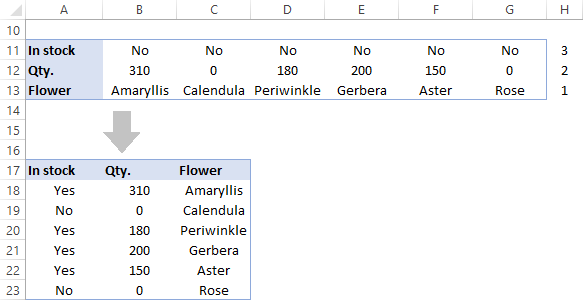
ਨੋਟ। ਜੇਕਰ ਤੁਹਾਡੇ ਸਰੋਤ ਡੇਟਾ ਵਿੱਚ ਫਾਰਮੂਲੇ ਹਨ, ਤਾਂ ਉਹ ਟ੍ਰਾਂਸਪੋਜ਼ ਓਪਰੇਸ਼ਨ ਦੌਰਾਨ ਟੁੱਟ ਸਕਦੇ ਹਨ। ਇਸ ਸਥਿਤੀ ਵਿੱਚ, ਤੁਹਾਨੂੰ ਫਾਰਮੂਲੇ ਨੂੰ ਹੱਥੀਂ ਰੀਸਟੋਰ ਕਰਨਾ ਹੋਵੇਗਾ। ਜਾਂ ਤੁਸੀਂ ਸਾਡੇ ਅਲਟੀਮੇਟ ਸੂਟ ਵਿੱਚ ਸ਼ਾਮਲ ਫਲਿੱਪ ਟੂਲ ਦੀ ਵਰਤੋਂ ਕਰ ਸਕਦੇ ਹੋ ਅਤੇ ਇਹ ਤੁਹਾਡੇ ਲਈ ਸਾਰੇ ਸੰਦਰਭਾਂ ਨੂੰ ਵਿਵਸਥਿਤ ਕਰੇਗਾਸਵੈਚਲਿਤ ਤੌਰ 'ਤੇ।
ਵੀਬੀਏ ਨਾਲ ਲੇਟਵੇਂ ਤੌਰ 'ਤੇ ਡਾਟਾ ਆਰਡਰ ਉਲਟਾਓ
ਇੱਥੇ ਇੱਕ ਸਧਾਰਨ ਮੈਕਰੋ ਹੈ ਜੋ ਤੁਹਾਡੇ ਐਕਸਲ ਟੇਬਲ ਵਿੱਚ ਡਾਟਾ ਨੂੰ ਤੇਜ਼ੀ ਨਾਲ ਖਿਤਿਜੀ ਰੂਪ ਵਿੱਚ ਫਲਿੱਪ ਕਰ ਸਕਦਾ ਹੈ:
ਸਬ ਫਲਿੱਪਡਾਟਾ ਹਰੀਜ਼ੌਨਟਲੀ () ਡਿਮ Rng As Range Dim WorkRng As ਰੇਂਜ ਡਿਮ ਐਰਰ ਵੇਰੀਐਂਟ ਦੇ ਤੌਰ 'ਤੇ ਡਿਮ i ਪੂਰਨ ਅੰਕ ਦੇ ਤੌਰ 'ਤੇ, j ਦੇ ਤੌਰ 'ਤੇ ਪੂਰਨ ਅੰਕ, k ਦੇ ਤੌਰ 'ਤੇ ਗਲਤੀ ਮੁੜ ਸ਼ੁਰੂ ਕਰੋ xTitleId = "ਡੈਟਾ ਖਿਤਿਜੀ ਤੌਰ 'ਤੇ ਫਲਿੱਪ ਕਰੋ" ਸੈਟ WorkRng = ਐਪਲੀਕੇਸ਼ਨ। ਚੋਣ ਸੈਟ WorkRng = Application.InputBox( "ਰੇਂਜ" , xTitle , xTitle . , ਟਾਈਪ :=8) Arr = WorkRng.Formula ਐਪਲੀਕੇਸ਼ਨ.ScreenUpdating = False Application.Calculation = xlCalculationManual For i = 1 ਤੋਂ UBound (Arr, 1) k = UBound (Arr, 2) ਲਈ j = 1 ਤੋਂ UBound (Arr, 2) ) / 2 xTemp = Arr(i, j) Arr(i, j) = Arr(i, k) Arr(i, k) = xTemp k = k - 1 ਅਗਲਾ ਅਗਲਾ WorkRng। ਫਾਰਮੂਲਾ = Arr ਐਪਲੀਕੇਸ਼ਨ। ਸਕਰੀਨ ਅੱਪਡੇਟਿੰਗ = ਸਹੀ ਐਪਲੀਕੇਸ਼ਨ .Calculation = xlCalculationAutomatic End Sub ਆਪਣੀ Excel ਵਰਕਬੁੱਕ ਵਿੱਚ ਮੈਕਰੋ ਜੋੜਨ ਲਈ, ਕਿਰਪਾ ਕਰਕੇ ਇਹਨਾਂ ਪੜਾਵਾਂ ਦੀ ਪਾਲਣਾ ਕਰੋ। ਜਿਵੇਂ ਹੀ ਤੁਸੀਂ ਮੈਕਰੋ ਨੂੰ ਚਲਾਉਂਦੇ ਹੋ, ਹੇਠਾਂ ਦਿੱਤੀ ਡਾਇਲਾਗ ਵਿੰਡੋ ਦਿਖਾਈ ਦੇਵੇਗੀ, ਤੁਹਾਨੂੰ ਇੱਕ ਰੇਂਜ ਚੁਣਨ ਲਈ ਕਹੇਗੀ: 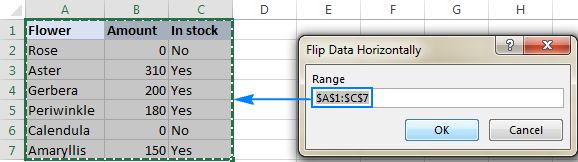
ਤੁਸੀਂ ਸਿਰਲੇਖ ਕਤਾਰ ਸਮੇਤ ਪੂਰੀ ਸਾਰਣੀ ਦੀ ਚੋਣ ਕਰੋ, ਅਤੇ ਠੀਕ ਹੈ 'ਤੇ ਕਲਿੱਕ ਕਰੋ। ਇੱਕ ਪਲ ਵਿੱਚ, ਕਤਾਰਾਂ ਵਿੱਚ ਡੇਟਾ ਦਾ ਕ੍ਰਮ ਉਲਟਾ ਕੀਤਾ ਗਿਆ: 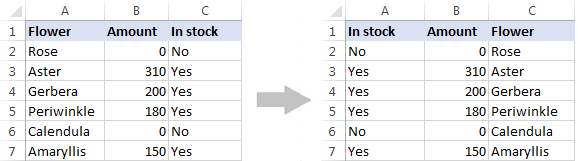
ਐਕਸਲ ਲਈ ਅਲਟੀਮੇਟ ਸੂਟ ਨਾਲ ਕਤਾਰਾਂ ਵਿੱਚ ਡੇਟਾ ਫਲਿੱਪ ਕਰੋ
ਕਾਲਮਾਂ ਨੂੰ ਫਲਿਪ ਕਰਨ ਦੇ ਸਮਾਨ, ਤੁਸੀਂ ਆਰਡਰ ਨੂੰ ਉਲਟਾਉਣ ਲਈ ਐਕਸਲ ਲਈ ਸਾਡੇ ਅਲਟੀਮੇਟ ਸੂਟ ਦੀ ਵਰਤੋਂ ਕਰ ਸਕਦੇ ਹੋ। ਕਤਾਰਾਂ ਵਿੱਚ ਡਾਟਾ. ਬਸ ਸੈੱਲਾਂ ਦੀ ਇੱਕ ਰੇਂਜ ਚੁਣੋ ਜਿਸਨੂੰ ਤੁਸੀਂ ਫਲਿੱਪ ਕਰਨਾ ਚਾਹੁੰਦੇ ਹੋ, Ablebits Data ਟੈਬ 'ਤੇ ਜਾਓ।> ਟ੍ਰਾਂਸਫਾਰਮ ਗਰੁੱਪ, ਅਤੇ ਫਲਿਪ > ਹਰੀਜ਼ਟਲ ਫਲਿੱਪ 'ਤੇ ਕਲਿੱਕ ਕਰੋ। 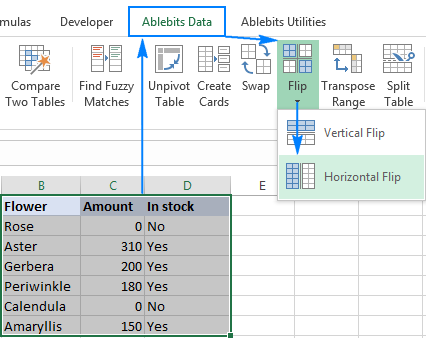
ਹਰੀਜ਼ਟਲ ਫਲਿੱਪ ਡਾਇਲਾਗ ਵਿੰਡੋ ਵਿੱਚ, ਆਪਣੇ ਡੇਟਾ ਸੈੱਟ ਲਈ ਢੁਕਵੇਂ ਵਿਕਲਪ ਚੁਣੋ। ਇਸ ਉਦਾਹਰਨ ਵਿੱਚ, ਅਸੀਂ ਮੁੱਲਾਂ ਨਾਲ ਕੰਮ ਕਰ ਰਹੇ ਹਾਂ, ਇਸਲਈ ਅਸੀਂ ਸਿਰਫ ਮੁੱਲ ਪੇਸਟ ਕਰੋ ਅਤੇ ਫਾਰਮੈਟਿੰਗ ਨੂੰ ਸੁਰੱਖਿਅਤ ਰੱਖੋ ਚੁਣਦੇ ਹਾਂ: 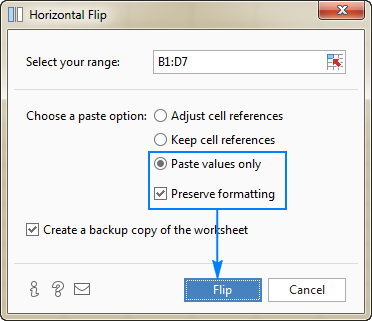
ਫਲਿਪ ਬਟਨ 'ਤੇ ਕਲਿੱਕ ਕਰੋ, ਅਤੇ ਪਲਕ ਝਪਕਦੇ ਹੀ ਤੁਹਾਡੀ ਸਾਰਣੀ ਨੂੰ ਖੱਬੇ ਤੋਂ ਸੱਜੇ ਉਲਟਾ ਦਿੱਤਾ ਜਾਵੇਗਾ।
ਇਸ ਤਰ੍ਹਾਂ ਤੁਸੀਂ ਐਕਸਲ ਵਿੱਚ ਡੇਟਾ ਨੂੰ ਫਲਿੱਪ ਕਰਦੇ ਹੋ। ਮੈਂ ਪੜ੍ਹਨ ਲਈ ਤੁਹਾਡਾ ਧੰਨਵਾਦ ਕਰਦਾ ਹਾਂ ਅਤੇ ਅਗਲੇ ਹਫਤੇ ਤੁਹਾਨੂੰ ਸਾਡੇ ਬਲੌਗ 'ਤੇ ਮਿਲਣ ਦੀ ਉਮੀਦ ਕਰਦਾ ਹਾਂ!

